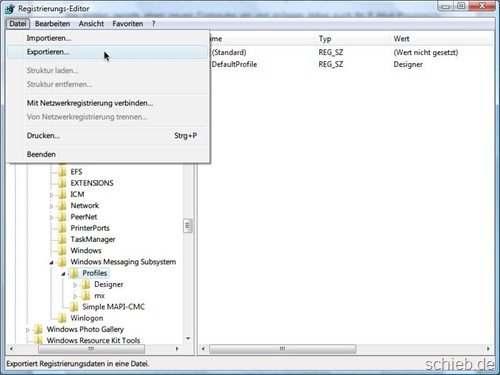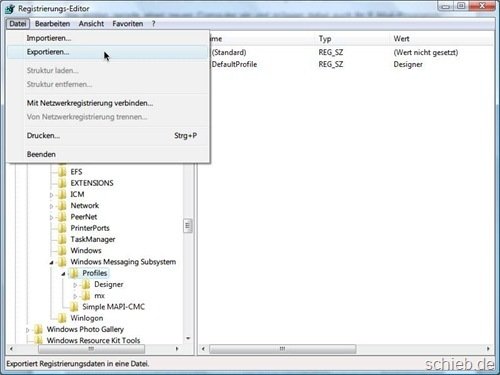Sie richten gerade einen neuen Computer ein und müssen dabei auch Ihr E-Mail-Programm neu konfigurieren? Bei Microsoft Outlook können Sie die bestehenden Mailkonten von Ihrem bisherigen System übernehmen. Möglich ist das mithilfe der Registrierungs-Datenbank von Windows.
Achtung: Lassen Sie bei Eingriffen in die Registrierung immer Sorgfalt walten, um nichts versehentlich zu verstellen. Denn sonst startet Ihr Computer möglicherweise nicht mehr.
Quell-Computer: Mailkonten exportieren
- Beenden Sie Outlook.
- Drücken Sie [Windows] + [R], geben regedit ein und klicken auf „OK“.
- Wechseln Sie links zum Pfad „HKEY_CURRENT_USER, Software, Microsoft, Windows NT, CurrentVersion, Windows Messaging Subsystem, Profiles“.
- Klicken Sie auf „Datei, Exportieren…“, und speichern Sie die Daten auf einem externen Speichermedium, etwa einem USB-Stick.
- Kopieren Sie jetzt Ihre E-Mail-Datei „Outlook.pst“ vom Ordner „%localappdata%\Microsoft\Outlook“ ebenfalls auf Ihren USB-Stick.
Ziel-Computer: Daten wieder importieren
Der Import ist einfach: Sie kopieren die *.pst-Datei in den gleichen Ordner wie oben angegeben und doppelklicken dann auf die *.reg-Datei, um sie zu importieren. Anschließend öffnen Sie in der Systemsteuerung das Modul „E-Mail“, klicken auf „Profile anzeigen…“ und stellen bei „Immer dieses Profil verwenden“ das Profil Ihres bisherigen Computers ein.
Beim ersten Start fragt Outlook dann einmalig alle Kennwörter ab. Nachdem Sie diese eingegeben haben, ist Ihr Outlook-Umzug fertig!